Большинство программ имеют версии как для Windows, так и для macOS. Но что происходит, когда у вас есть MacBook, а определенная программа или приложение работает только в Windows? Хорошей новостью является то, что вам не нужен компьютер с Windows для запуска программного обеспечения на базе Windows.
Исполняемые файлы предназначены для Windows и не могут запускаться изначально в macOS. Но с помощью правильных инструментов настольные компьютеры Mac или ноутбуки могут открывать программы, упакованные в файлы EXE. В этом руководстве мы покажем вам, как открывать EXE-файлы на Mac без необходимости установки Windows на ваше устройство.

Открывайте EXE-файлы в macOS с помощью CrossOver
CrossOver — одна из лучших программ эмуляции ПК для запуска программ для Windows на Mac. Мы не столкнулись с камнем преткновения при установке этого инструмента на нашем тестовом устройстве — MacBook Pro 2019 года с macOS Big Sur. Точно так же установленное нами приложение для Windows работало без сбоев.
Как распаковать exe файл на Mac? | Открываем exe установщик без эмуляции windows на mac m1
Программы для Windows, мобильные приложения, игры — ВСЁ БЕСПЛАТНО, в нашем закрытом телеграмм канале — Подписывайтесь:)
Хотя CrossOver является платным приложением (подписка начинается с 39,95 долларов США в месяц), для новых пользователей есть 10-дневный бесплатный пробный период. Таким образом, это лучший вариант, если вам нужно запускать приложения Windows на вашем Mac только в течение короткого периода времени.
- Направляйтесь к Страница загрузки кроссовера на сайте разработчика. Выберите macOS в качестве опции «ОС», введите свое имя и адрес электронной почты в соответствующих диалоговых окнах и выберите «Загрузить пробную версию сейчас».
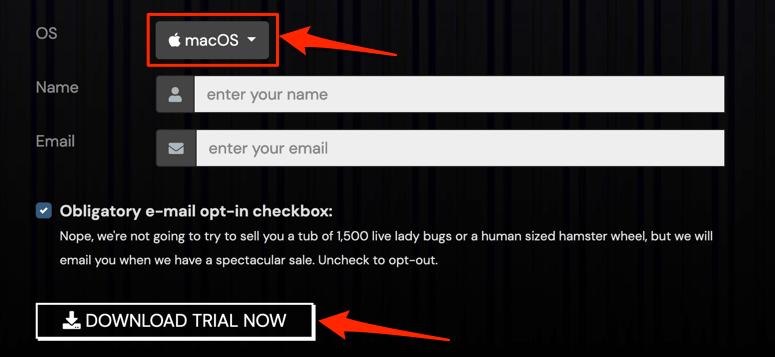
Вы можете либо устанавливать программы для Windows из встроенной библиотеки CrossOver, либо запускать EXE-файлы, загруженные из сторонних источников, через CrossOver.
- Щелкните правой кнопкой мыши файл EXE, выберите «Открыть с помощью», выберите «CrossOver» и следуйте инструкциям по установке.
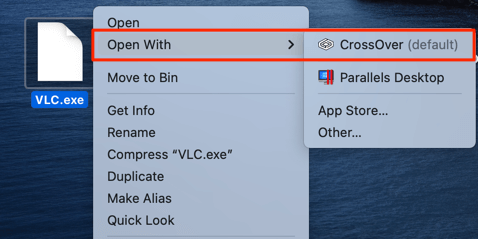
- Чтобы установить приложение для Windows из библиотеки CrossOver, запустите CrossOver и выберите «Установить приложение Windows».
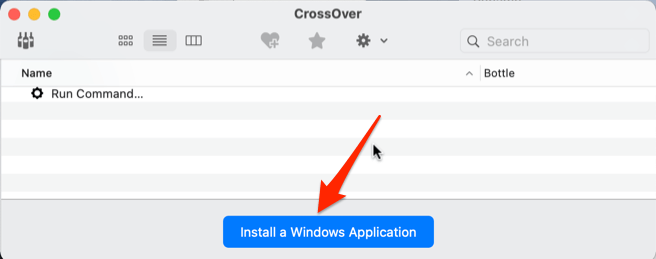
- Введите имя приложения Windows, которое вы хотите установить, в поле поиска и выберите последнюю версию приложения из списка.
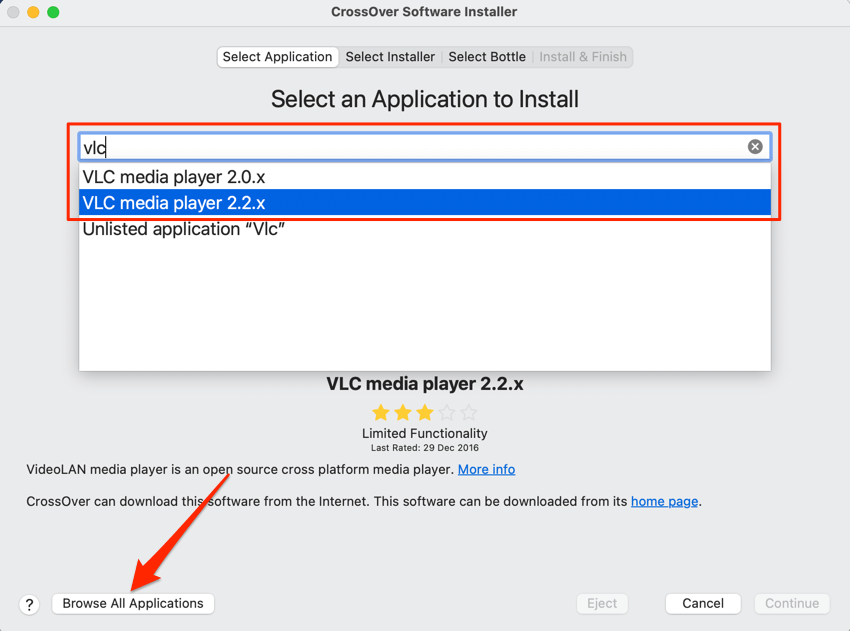
Еще лучше, нажмите кнопку «Просмотреть все приложения» в левом нижнем углу, чтобы просмотреть список приложений, доступных в библиотеке CrossOver. Выберите приложение на левой боковой панели и нажмите «Продолжить», чтобы перейти к следующему шагу.
фишки Mac OS о которых ты не знал
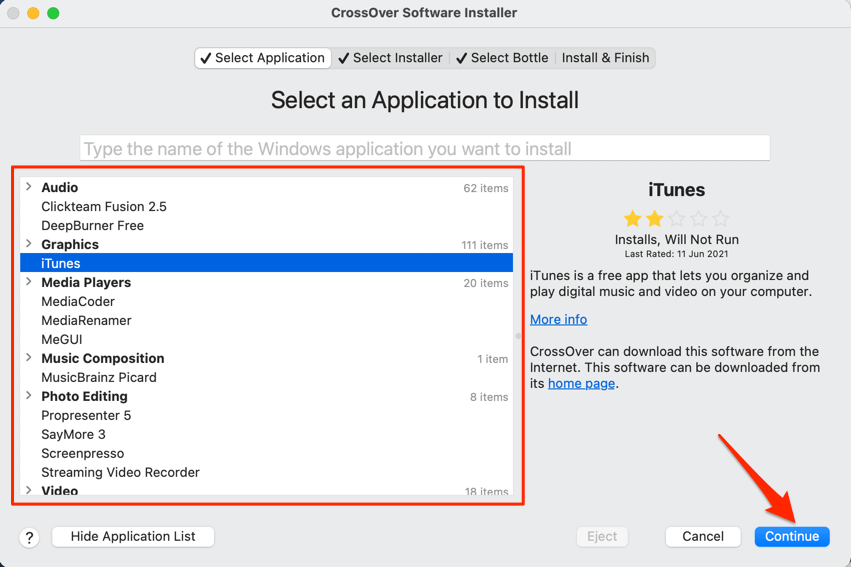
- Выберите Продолжить, чтобы продолжить.
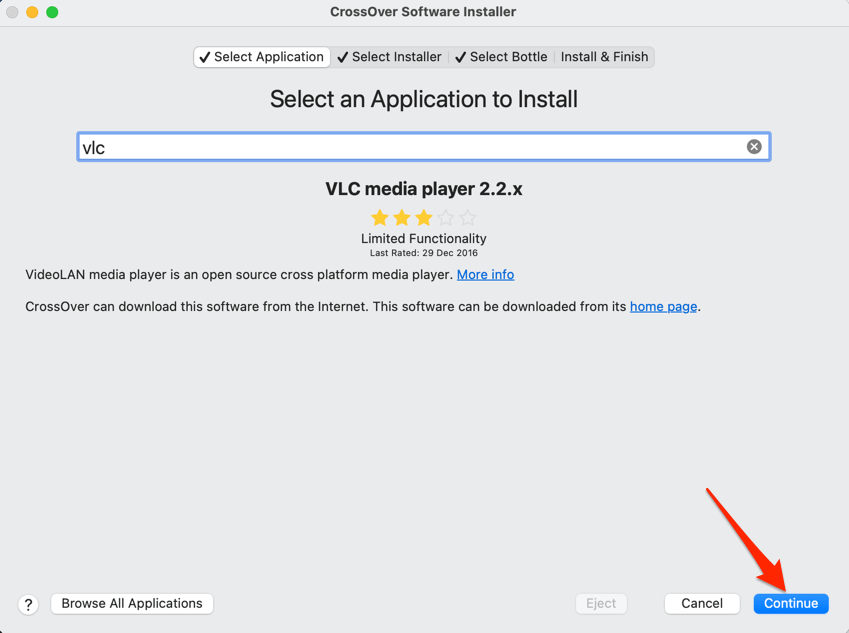
- Выберите Установить.
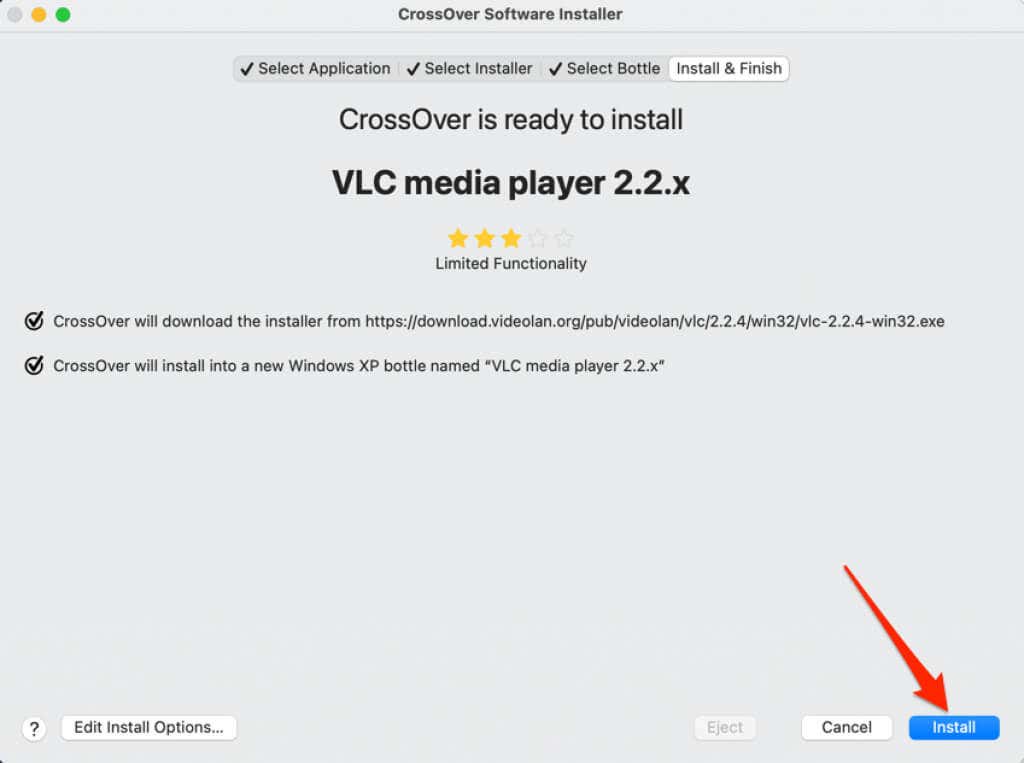
- Подождите, пока CrossOver загрузит установочный файл и установит приложение. Затем CrossOver создаст среду «Бутылка», в которой приложение будет работать на вашем Mac. Следуйте инструкциям по установке приложения, чтобы продолжить.
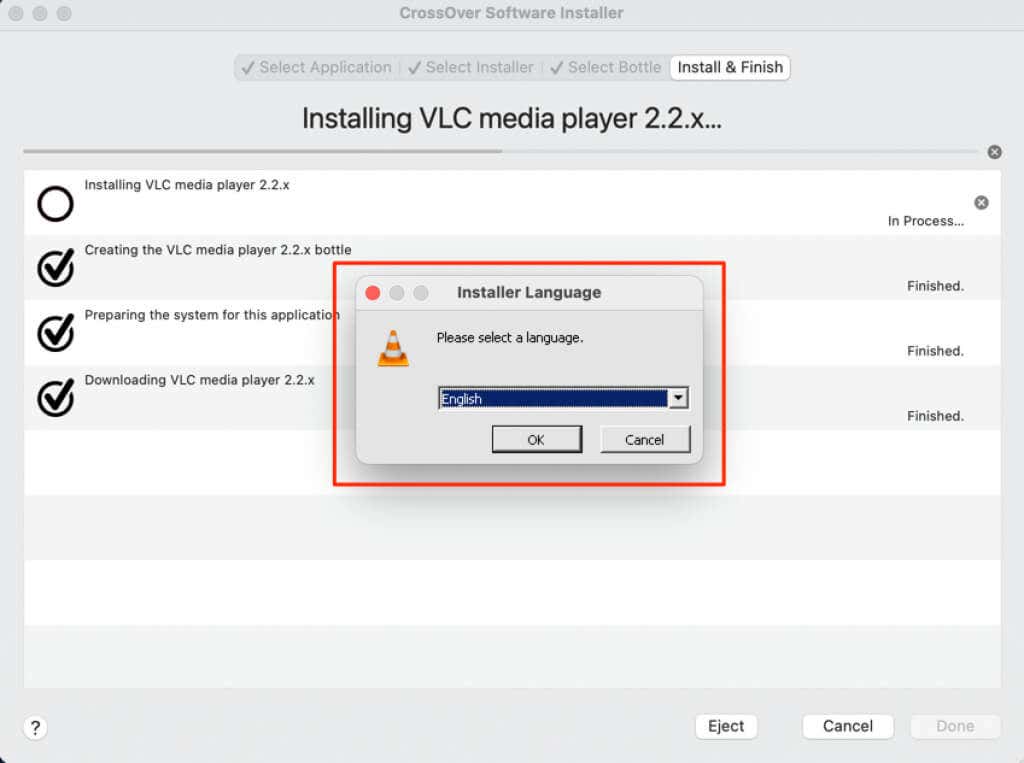
- В зависимости от устанавливаемого приложения CrossOver запросит доступ к сетевому тому Mac и другим системным компонентам. Предоставьте CrossOver необходимые разрешения и перейдите к следующему шагу, чтобы открыть приложение Windows.
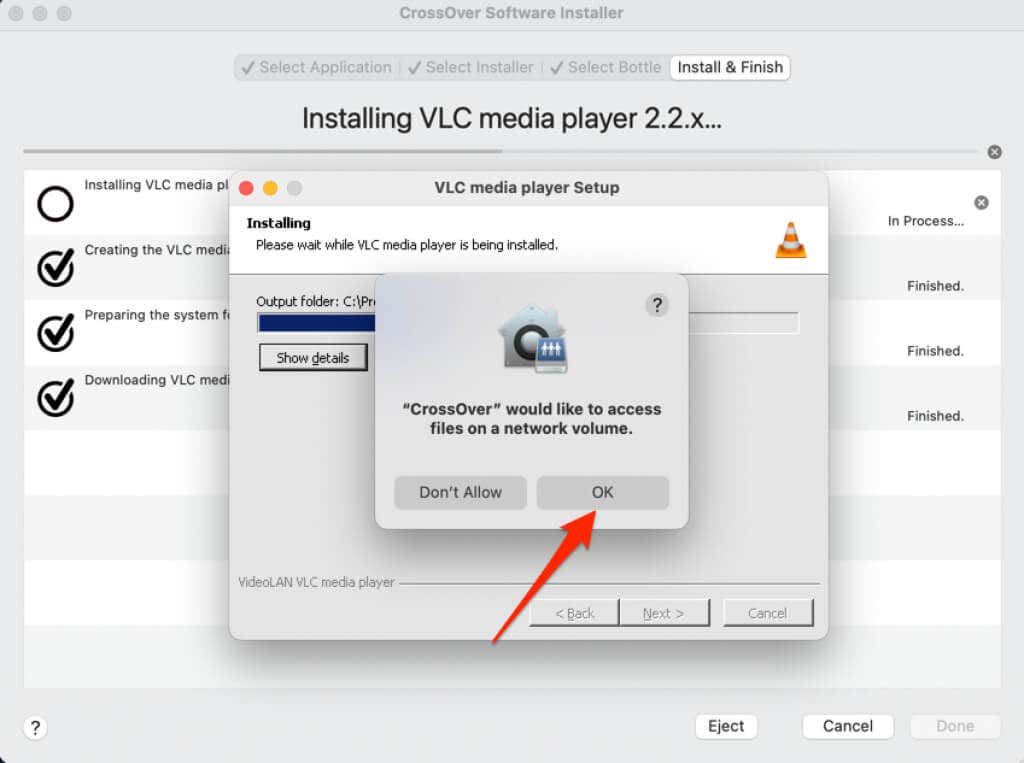
- Выберите Готово, когда получите сообщение об успешном завершении установки приложения. Это закроет установщик CrossOver.
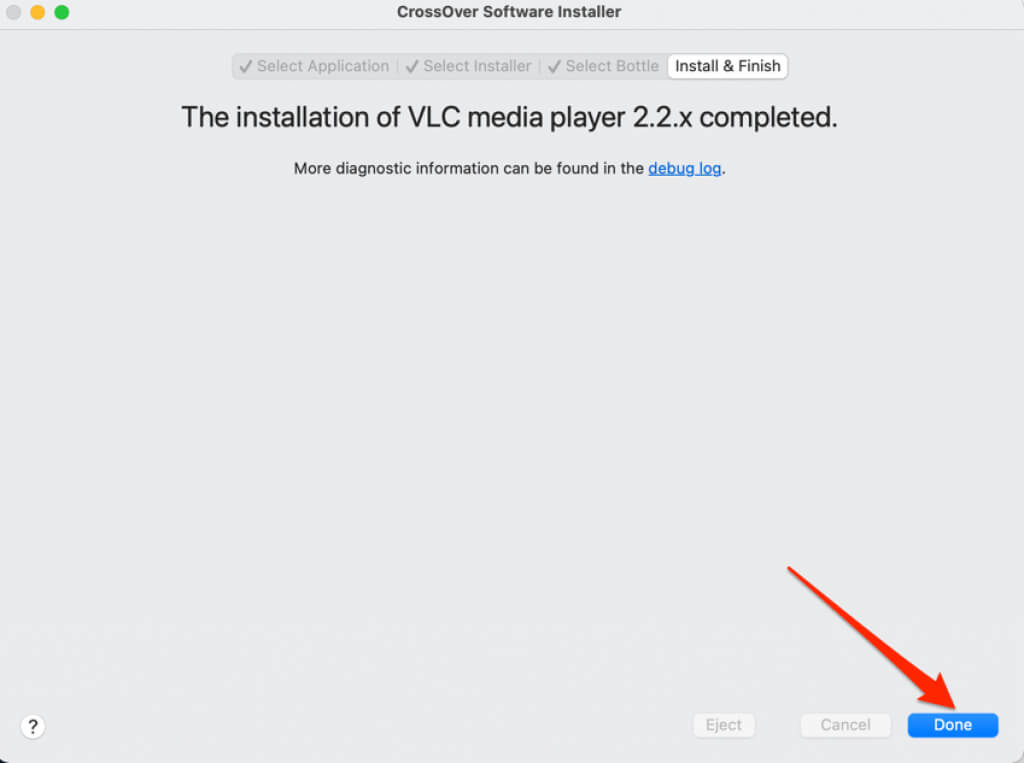
- Чтобы запустить приложение, перейдите в раздел «Бутылки» на боковой панели, выберите имя приложения и дважды щелкните значок приложения.
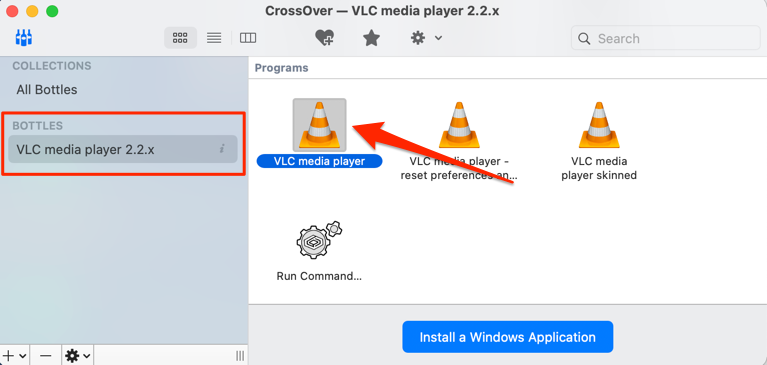
- Вам снова будет предложено предоставить приложению доступ к вашим файлам. Выберите ОК, чтобы продолжить.
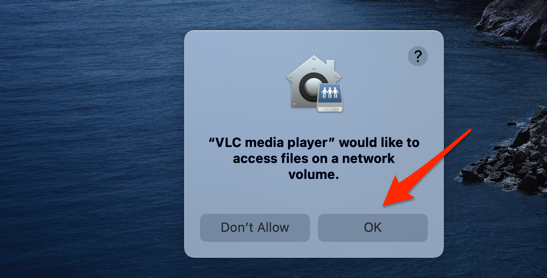
Это немедленно запустит приложение, и вы увидите его значок в доке вашего Mac. Обратите внимание, что CrossOver — это хост-среда, поэтому закрытие или принудительный выход из эмулятора (т. е. CrossOver) также закроет запущенное вами приложение Windows.
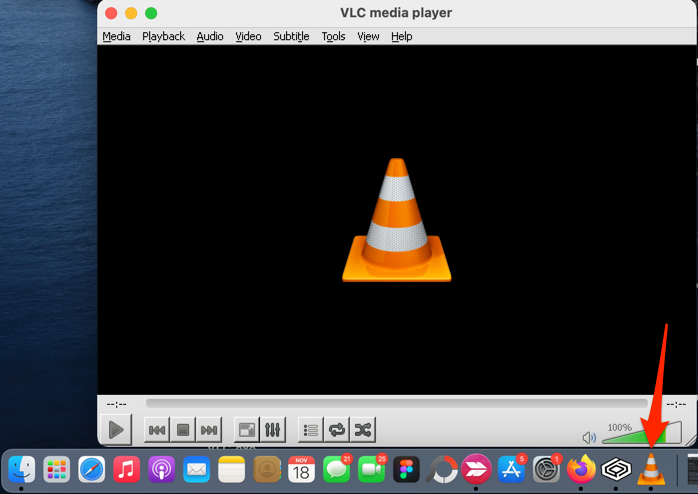
Открывайте EXE-файлы на Mac с помощью Wine
Wine (или WineBottler) — еще один популярный сторонний ПК для Mac. Он с открытым исходным кодом (бесплатный), прост в использовании и лучше всего работает на компьютерах Mac под управлением macOS Mojave и High Sierra. Мы успешно установили Wine на тестовом устройстве, но не смогли открыть ни один EXE-файл из-за ошибки «Создание префикса прервано».
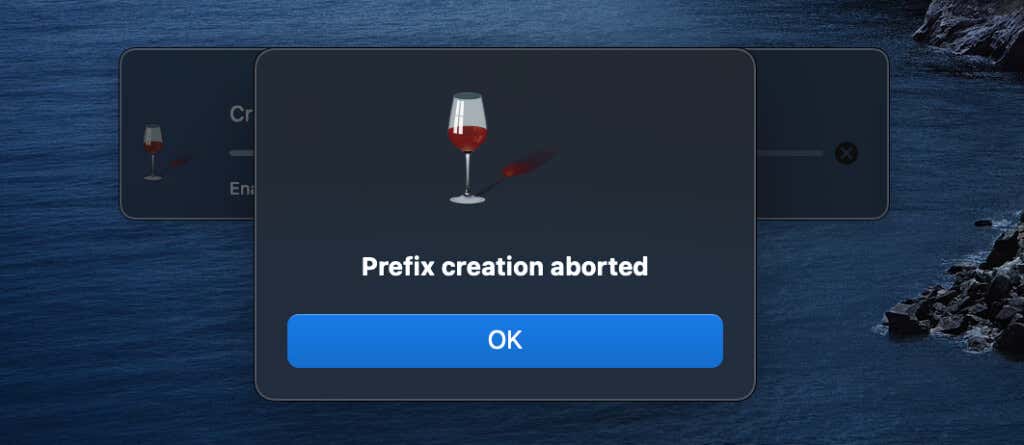
Оказывается, что Wine не полностью совместим с macOS Catalina и более новые версии macOS. Это лучший вариант, если у вас есть старый ноутбук Mac или настольный компьютер с macOS Mojave или High Sierra. Вам не нужно платить ни копейки. Кроме того, он невероятно прост в использовании.
- Направляйтесь к Раздел загрузок на сайте WineBottler и загрузите установочный файл приложения.
- Загрузите версию программного обеспечения «Разработка», если на вашем Mac установлена macOS High Sierra или новее. В противном случае загрузите «стабильную» версию WineBottler.

С точки зрения функциональности WineBottler Development превосходит WineBottler Stable. Он также обычно более стабилен, особенно потому, что он обновляется чаще, чем стабильная версия.
- Откройте установочный пакет и перетащите значок Wine и WineBottler в папку «Приложения».
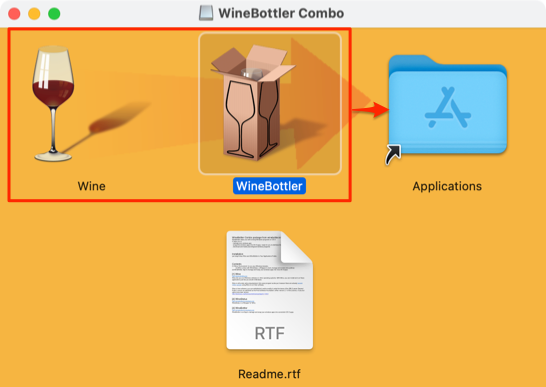
- Подождите, пока установщик скопирует файлы программы в папку «Приложения», и закройте окно установки, когда это будет сделано.
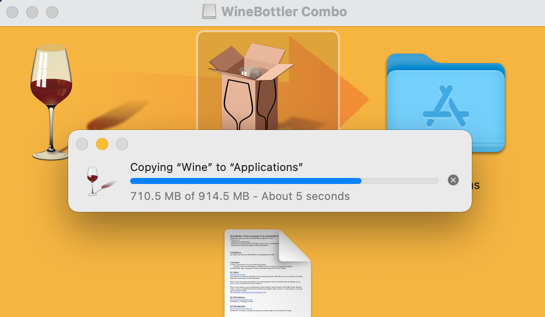
У WineBottler есть «автоматический установщик», который берет на себя всю тяжелую работу по открытию программ для Windows на вашем Mac. Установщик загружает приложение из Интернета, настраивает его на вашем Mac и выполняет другие необходимые настройки. На панели управления WineBottler вы найдете программы для Windows, охватывающие такие категории, как веб-браузеры, бизнес-инструменты, медиаплееры, игры, инструменты разработки, утилиты и т. д.
- Перейдите в раздел «Загрузка» и выберите «Установить», чтобы загрузить приложение на свой Mac.
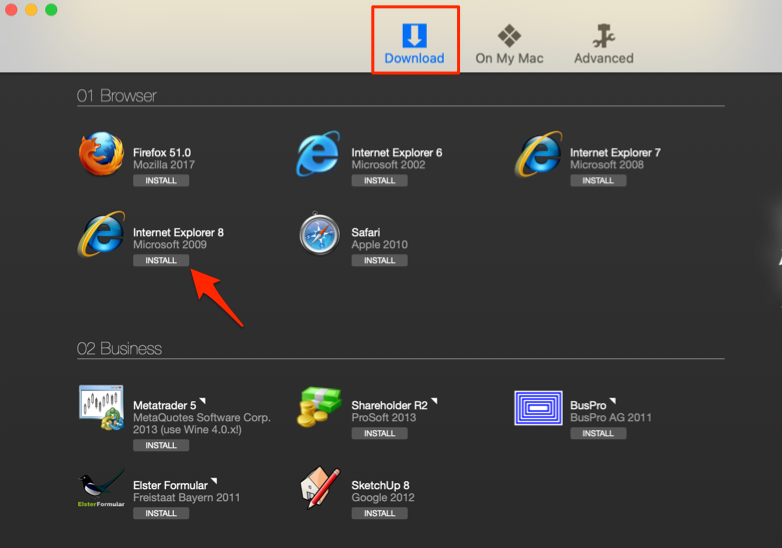
Выберите имя приложения, чтобы открыть страницу описания приложения. Это перенаправит вас на веб-сайт разработчика в браузере вашего Mac по умолчанию.
Также можно открыть установочный файл EXE для приложения на базе Windows вне списка WineBottler.
- Перейдите к местоположению файла на вашем Mac, щелкните файл EXE, удерживая клавишу Control, или щелкните правой кнопкой мыши и выберите Wine.
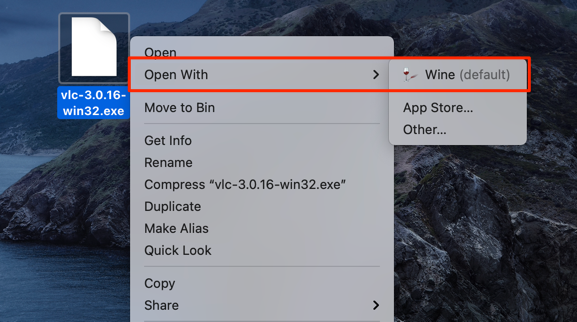
macOS может не запустить эмулятор Wine, потому что он от неизвестного разработчика.
- Выберите «Отмена» и перейдите к шагу 8, если на экране вашего Mac появится ошибка, показанная на изображении ниже.
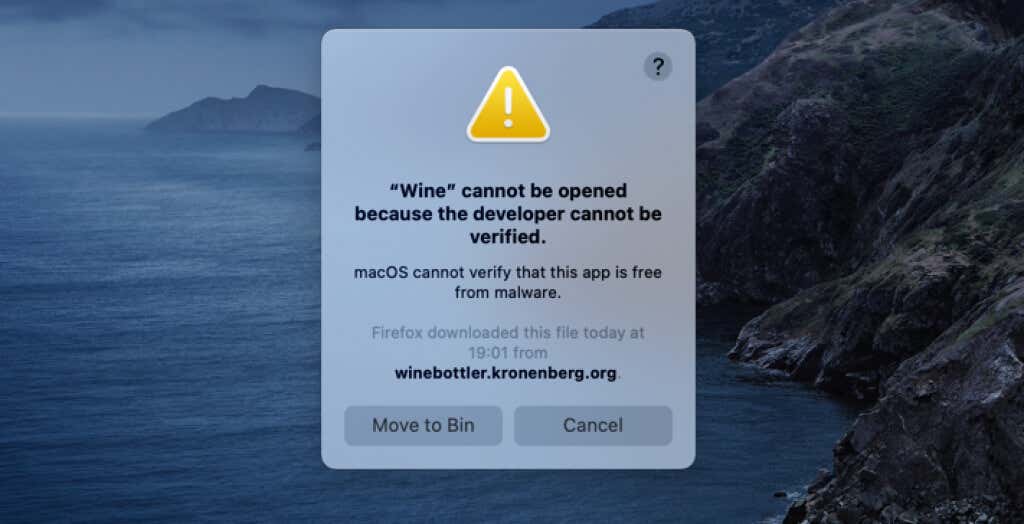
- Перейдите в «Системные настройки» > «Безопасность и конфиденциальность» > «Основные» и нажмите кнопку «Все равно открыть» рядом с уведомлением о том, что Wine заблокирован.
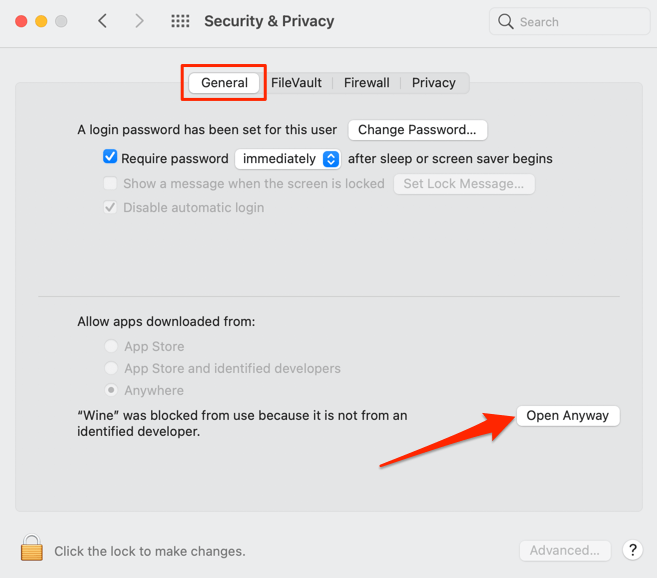
- Выберите Открыть, чтобы продолжить.
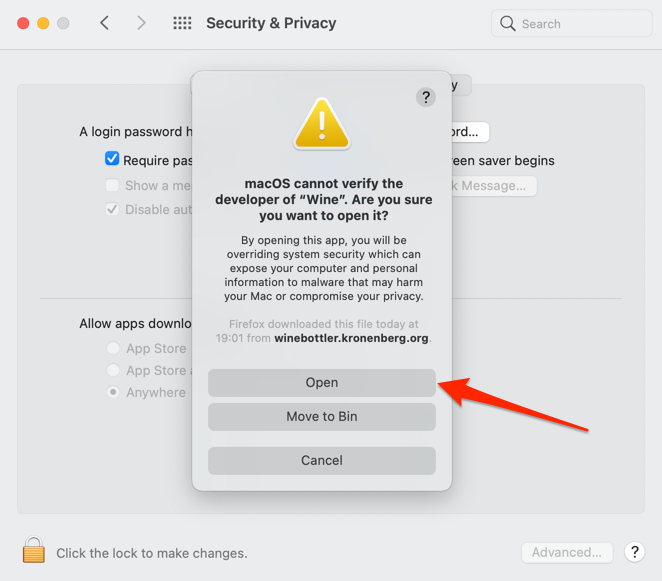
Следуйте инструкциям по установке, и вы сможете запускать приложение Windows на своем Mac через среду WineBottler. Если Wine отображает ошибку «Создание префикса прервано» или другие сообщения об ошибках, вместо этого используйте CrossOver.
Если вы заинтересованы в использовании WineBottler, единственным обходным путем является понизьте свой Mac в Мохаве или Хай Сьерра.
Перенос Windows на Mac
«Boot Camp» — это встроенная утилита, которая позволяет пользователям Mac запускать Windows вместе с macOS на компьютерах Mac с процессорами Intel. Вы также можете открывать EXE-файлы на Mac с помощью виртуальных машин, таких как VirtualBox и Parallels Desktop. Виртуальные машины требуют полной установки Windows, поэтому они идеально подходят для пользователей Mac, запускающих приложения Windows почти каждый день. В противном случае CrossOver и Wine — ваши лучшие варианты для запуска приложений Windows на Mac в течение короткого периода времени.
Программы для Windows, мобильные приложения, игры — ВСЁ БЕСПЛАТНО, в нашем закрытом телеграмм канале — Подписывайтесь:)
Источник: mexn.ru
Простые способы и шаги для открытия и запуска EXE-файлов на Mac

Всемогущий эксперт по написанию текстов, который хорошо разбирается в проблемах Mac и предоставляет эффективные решения.
EXE-файлы — это исполняемые файлы, которые обычно используются в операционной системе Windows. Это популярные файлы для установки или открытия приложений на вашем компьютере. Таким образом, они не используются в операционных системах Mac, поскольку в этой ОС используется расширение DMG.
Итак, большой вопрос: « Можете ли вы запустить EXE-файл на Mac »? Можно ли запускать EXE-файлы в операционных системах Mac? Многие думают, что это невозможно. Однако это может или не может быть возможным в зависимости от системы.
Здесь мы обсудим простые способы и простые шаги для открытия и запуска файлов .exe на Mac.
Часть 1. Что такое EXE-файл на Mac?
Прежде чем мы углубимся в тему «можно ли запустить EXE-файл на Mac?», Давайте поговорим о том, что такое EXE-файл.
Что такое EXE-файл? Собственно, это расширение EXE, где исполняемый файл. Обычно он используется в таких операционных системах, как MS-DOS, Windows, ReactOS и OpenVMS, среди прочих. Он используется для открытия различных программ. Как правило, если у вас есть EXE-файл в Windows, он также может быть EXE-файлом на компьютере Mac.
Файлы установки программного обеспечения обычно называются как INSTALL.EXE or SETUP.EXE . Обычно этим файлам присваиваются уникальные имена, но они имеют расширение EXE. Обычно они относятся к имени открываемого или устанавливаемого программного обеспечения. Например, если вы собираетесь получить установочный файл Firefox, у вас будет файл с именем FIREFOXSETUP.EXE .
Важно отметить, что EXE-файлы могут извлекаться сами собой. Их содержимое может быть извлечено в определенные папки, если вы их откроете. Это похоже на распаковку некоторых файлов для установки определенных программ.
А некоторые EXE-файлы могут быть опасны для вашего компьютера. Много вредоносное программное обеспечение транспортируется через EXE-файлы. Они замаскированы под законные программы, которые выглядят так, как будто они безопасны, но на самом деле таковыми не являются.
Большинство этих файлов будет выглядеть как настоящий файл. Однако на самом деле они содержат вирусы. Таким образом, вы должны быть осторожны при перемещении, загрузке и транспортировке исполняемых файлов. Они потенциально могут нанести вред вашему устройству.
Можете ли вы запустить EXE-файл на Mac?
Могу ли я запустить EXE на Mac? EXE-файлы на самом деле сделано для Microsoft Windows. Таким образом, вы можете спросить, можете ли вы запустить EXE-файл на Mac. Собственно, это вполне возможно. Как это так?
Эти исполняемые файлы необходимо запускать с помощью стороннего программного обеспечения.. Эти типы программного обеспечения обычно предъявляют особые требования, чтобы вы могли запускать EXE-файлы на вашем компьютере Mac. Однако они действительно работают, чтобы ответить на этот вопрос.
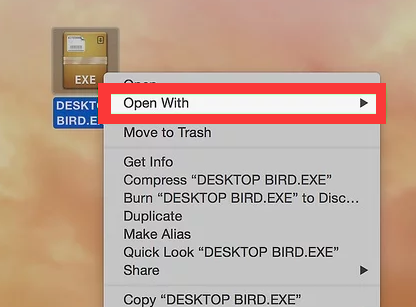
Часть 2. Простые способы запуска и открытия EXE-файлов на Mac
Можете ли вы запустить EXE-файл на Mac? Здесь мы научим вас методам. Для того, чтобы иметь возможность это сделать, необходимо установить ВИНО это бесплатное программное обеспечение. Или вы можете установить операционную систему Windows (Windows 8 или 10), используя функцию Boot Camp вашего устройства Mac.
Метод 01. Использование WINE для запуска EXE-файлов на Mac
Вот шаги для загрузки WINE из Интернета. Это также шаги для запуска EXE-файла на Mac с помощью WINE:
Первое, что вам нужно сделать, это посетить сайт WineBottler. WINE на самом деле очень продвинутая программа. Однако WineBottler позаботится о том, чтобы у вас был очень удобный интерфейс.
Важно отметить, что есть программы, которые не будут работать с вашим программным обеспечением WINE. Если это произойдет, вы должны использовать функцию Boot Camp Mac для того, чтобы он работал. Мы научим вас этому во второй части этого раздела.
Итак, если вы хотите узнать, можете ли вы запустить EXE-файл на Mac, следующим шагом будет нажатие кнопки для разработки WineBottler 1.8-rc4. Это можно найти в средней части страницы. Он содержит зеленую стрелку внутри него.
Если у вас версия операционной системы ниже, чем Mac OS X Capitan, вы должны выбрать вариант с пометкой WineBottler 1.8.6 Стабильный.
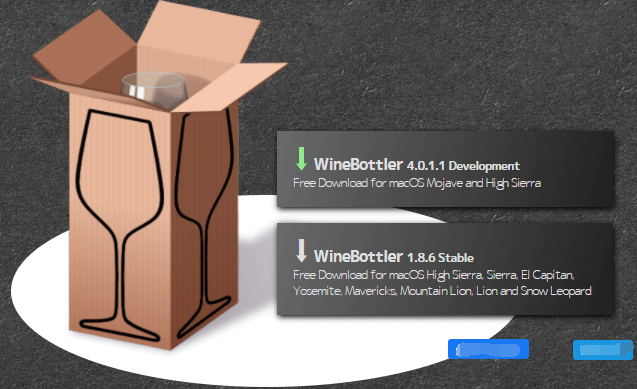
Третьим шагом будет загрузка WineBottler. Вы можете сделать это, щелкнув опцию «Скачать». Появится рекламный экран.
Следующим шагом, который вам нужно сделать, является выбор опции «Пропустить рекламу». Он расположен в правом верхнем углу экрана. Он появится через пять секунд. Важно отметить, что вы не должны ничего нажимать на странице перед меткой «Пропустить рекламу» появляется.
Кроме того, если вы используете определенный блокировщик рекламы, важно сначала отключить его, прежде чем переходить на эту страницу.
Вам нужно дождаться завершения процесса загрузки. Если он не начинает загрузку вашего файла DMG, вы должны выбрать опцию с надписью WineBottlerCombo_1.8-rc4.dmg чтобы начать процесс загрузки.
Чтобы установить WineBottler, вы должны дважды щелкнуть файл DMG, который вы только что загрузили. После этого необходимо дорогой значки WineBottler и Wine по направлению к вашей папке Applications. Тогда вам нужно Двойной клик EXE-файл для отображения в раскрывающемся меню.
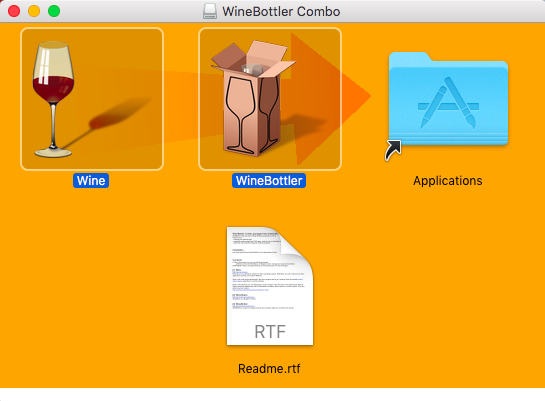
Выберите вариант «Открыть с помощью», а затем выберите вариант для «Вино». Опция Wine появится во всплывающем окне, которое будет отображаться в правой или левой части раскрывающегося списка. После этого появится предупреждение.
- Выберите вариант «Выполнить напрямую» и нажмите «Перейти».
Выберите вариант с надписью «Запускать прямо в». Если это не выбрано, нажмите кружок, который можно найти в Запускать напрямую часть окна. Затем выберите вариант «Перейти». Это синяя кнопка, расположенная в правой нижней части экрана. Если WINE поддерживает ваш конкретный EXE-файл, он загрузится.
Однако, если он не открывается, вы должны использовать функцию Boot Camp на Mac.
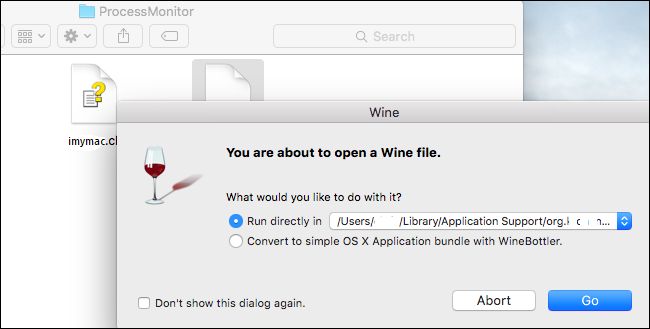
Способ 02. Откройте EXE-файл на Mac с помощью Boot Camp
Вот способы запуска EXE-файла на Mac. Мы будем делать это с помощью функции Boot Camp на Mac. Ознакомьтесь с приведенными ниже инструкциями.
- Убедитесь, что у вас есть установочный файл для Windows.
Функция Boot Camp Mac поддерживает различные операционные системы Windows. К ним относятся Windows 10, Windows 8.1 и Windows 8. Вы можете скачать его с сайта Microsoft. Получить ISO файлов для этого. Загрузив это, вы сможете ответить, можете ли вы запустить EXE-файл на Mac.
Сделайте это нажатие на иконку это похоже на увеличительное стекло. Он расположен в правом верхнем углу интерфейса Mac. Введите слово «Утилиты», А затем выберите в ней папку для служебных программ.
Дважды щелкните значок для вашего Ассистента Boot Camp. Затем следуйте инструкциям на экране. Это позволит вам установить операционную систему Windows на ваш компьютер Mac.
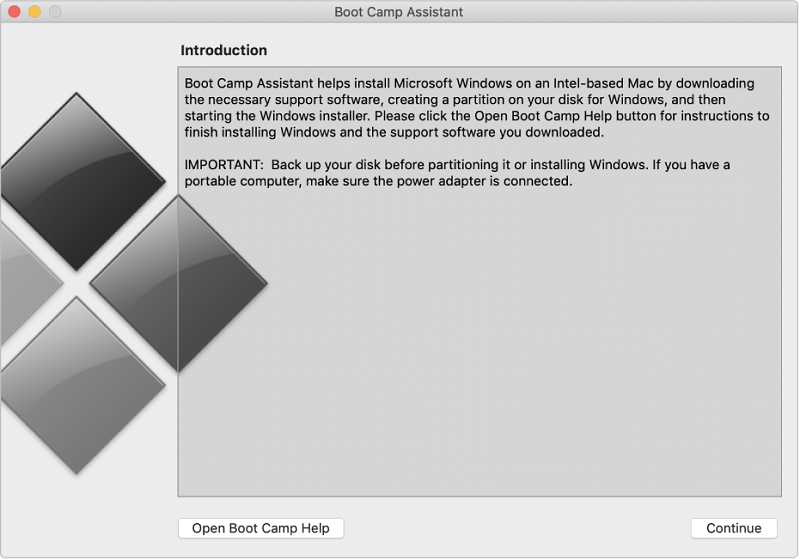
После завершения процесса установки параметров Boot Camp вам следует перезагрузить компьютер Mac. Это позволит вам продолжить запуск EXE-файла на Mac. После завершения процесса перезагрузки вам будет показан экран установщика для операционной системы Windows.
Вы должны выбрать раздел для BOOTCAMP в процессе установки. Следуйте инструкциям на экране, чтобы установить операционные системы Windows. После этого, как только ваш Mac перезагрузится, нажмите клавишу Option вниз. Откроется окно диспетчера запуска. Отпустите кнопку Option, когда появится ваш менеджер запуска.
Загрузите операционную систему Windows и откройте EXE-файл.
Следующим шагом для запроса «можно ли запустить EXE-файл на Mac?» Будет нажатие Return ключ. Это загрузит операционную систему Windows на ваш Mac. Теперь вам нужно открыть файл EXE на вашем компьютере Mac. Это можно сделать только в ОС Windows.

Часть 3. Удалите дубликаты EXE-файлов на Mac, чтобы получить больше места
Итак, мы закончили процесс, можно ли запустить EXE-файл на Mac. Теперь мы научим вас, как удалить повторяющиеся EXE-файлы на Mac, чтобы освободить место для хранения.
Удаление дубликатов файлов на вашем Mac повлечет за собой ручные и автоматические методы. Ручной метод потребует проверки каждой папки на вашем компьютере Mac. Каждая папка должна быть проверена на наличие EXE-файлов. Вы должны отметить, какие EXE-файлы на вашем компьютере доступны.
Затем вы должны обратить внимание на дубликаты EXE-файлов на вашем компьютере. В этой статье о том, можете ли вы запустить EXE-файл на Mac, мы расскажем вам, как удалить повторяющиеся EXE-файлы на вашем компьютере. После этого вы должны очистить корзину, чтобы убедиться, что они удалены полностью.
Автоматический метод удаления дубликатов EXE-файлов на вашем компьютере будет заключаться в использовании iMyMac PowerMyMac. В нем есть Duplicate Finder, который позволит вам находить повторяющиеся файлы на вашем компьютере. Это позволит вам найти файлы, которые дублируют друг друга. Это позволит вам проверить исходный файл и впоследствии удалить повторяющиеся файлы.
Поиск дубликатов PowerMyMac это очень мощный инструмент с очень высокая скорость сканирования . Это позволит вам найти эти дубликаты, и вы можете просмотреть их, если хотите. Это позволит вам сохранить исходные файлы, удалив дубликаты.

Часть 4. В заключение
В этом руководстве мы впервые сделали обзор EXE-файла. Затем мы ответили на вопрос о Можете ли вы запустить EXE-файл на Mac. После этого мы научили вас запускать EXE-файл на компьютере Mac. К ним относятся использование ВИНО.
Другой способ запустить EXE-файл на Mac — использовать функцию, называемую Boot Camp на компьютерах Mac. В основном это включает в себя установку операционной системы Windows на ваш компьютер Mac. Затем вы запустите EXE-файл в этой ОС Windows, установленной на устройстве Mac.
Затем мы переехали, чтобы показать вам, как удалить повторяющиеся EXE-файлы на компьютере Mac. Это предполагает ручные методы. Он также включает автоматические методы, которые помогут упростить и ускорить процесс. Ручной метод был бы очень утомительным и не таким эффективным. Вот почему мы рекомендуем вам использовать PowerMyMac.
В указанном инструменте есть модуль Duplicate Finder, который позволит вам находить повторяющиеся файлы на вашем компьютере. К ним также относятся файлы EXE. Таким образом, вы можете получить указанный инструмент с их официального сайта. Это позволит вам сделайте свой Mac быстрее и сэкономьте больше места для хранения важных файлов.
Рейтинг: 4.3 / 5 (на основе 117 рейтинги)
Источник: www.imymac.com
Как запускать приложения Windows на Mac без установки Windows

После того, как ваши данные будут сохранены в надежном и безопасном месте, переключиться с Windows на macOS будет проще простого! Однако вы можете использовать на своем компьютере приложения только для Windows.
Есть несколько вариантов. С помощью программного обеспечения для эмуляции, такого как WineBottler (бесплатно) e CrossOver Mac (по разумной цене) вы можете использовать множество приложений Windows на macOS без полной их установки!
Удивительно, но это делается практически без технических ноу-хау. Это plug-and-play и прекрасный пример сложной технологии, упрощенной для повседневного пользователя.
В этом руководстве вы узнаете, как использовать CrossOver Mac для надежного запуска альтернативы PaintDotNet под названием PictBear и Notepad ++. Надеюсь, к концу этого руководства вы сможете самостоятельно устанавливать нужные приложения для Windows на свой Mac!
Примечание. Некоторые приложения для Windows не работают с этим решением. Невозможно запустить такое приложение, как PaintDotNet, на Mac без установки Windows в Boot Camp или приложения для виртуализации.
PaintDotNet — это приложение для Windows, которое в значительной степени зависит от системных файлов и фреймворков. К сожалению, таким приложениям, как это или очень большим и сложным приложениям, будет сложно работать с эмулятором, таким как CrossOver Mac.
До начала
Заметка о WineBottler перед тем, как мы начнем. Поскольку это бесплатная альтернатива, вполне естественно, что у вас возникнет соблазн попробовать ее. К сожалению, производительность WineBottler оставляет желать лучшего. Каталог приложений меньше, он содержит много устаревшее программное обеспечение, и большинство приложений не запускаются, когда вы его используете.
Итак, это руководство посвящено CrossOver Mac. Приложение имеет 14-дневный бесплатный пробный период, а лицензии начинаются по доступной цене в 29,95 долларов. Вам не нужно ничего платить, чтобы попробовать. Он также полностью совместим с macOS Catalina.
Установка CrossOver на Mac
Для установки и использования CrossOver Mac требуется немного больше, чем базовые знания компьютера. Если вы можете открыть файл .zip и следовать некоторым инструкциям, все готово.
1. Перейдите на сайт CodeWeavers и загрузите пробную версию CrossOver Mac.
2. Дважды щелкните загруженный файл .zip, чтобы распаковать установщик CrossOver для Mac.
3. Дважды щелкните приложение CrossOver, чтобы установить программное обеспечение. При появлении запроса в macOS выберите «Открыть» и продолжайте следовать инструкциям на экране.
4. После установки запустите CrossOver Mac и при появлении запроса выберите «Попробовать»:
Это все! Откроется приложение CrossOver Mac.
Использование CrossOver Mac
Путешествие начинается из простого окна, показанного выше. Нажмите большую кнопку «Установить приложение Windows».
Появится следующее окно. Нажмите кнопку «Всегда обновлять» и немного подождите. Приложение уведомит вас о завершении обновления.
Затем введите имя приложения, которое вы хотите установить, в поле ввода текста. Или щелкните каталог приложений, который содержит множество приложений, которые, как известно, работают с CrossOver Mac. Выберите «Продолжить», когда сделаете свой выбор.
Приложение начнет установку. В зависимости от приложения вы можете увидеть типичный Windows-подобный установщик. Следуйте инструкциям на экране.
Когда установка будет завершена, выберите Готово.
После этого вы увидите окно ниже.
В терминологии CrossOver для Mac установленные приложения Windows называются «бутылками». Это иронично, поскольку приложение использует слой эмуляции Wine Windows. Затем дважды щелкните значок PictBear, и приложение запустится. Это было легко!
Как открывать приложения для Windows
Если вы хотите открыть PictBear или любое другое приложение, которое вы установите в будущем, вы должны сначала открыть CrossOver Mac. Затем выберите бутылку с приложением и дважды щелкните его значок. Вот PictBear, работающий на MacBook Pro:
Установка приложения Windows
Например, установка Notepad ++ работает точно так же. Просто откройте CrossOver Mac и нажмите кнопку «Установить приложение Windows». Введите Notepad ++ или название вашего приложения в текстовое поле. Если установщик доступен, он будет отображаться в результатах поиска следующим образом:
Выберите «Продолжить» и следуйте инструкциям на экране. Процесс точно такой же, как и с PictBear.
Если установщик для вашего приложения недоступен сразу, скорее всего, он не будет работать с CrossOver Mac. Однако вы все равно можете попробовать!
1. Загрузите установщик приложения (исполняемый файл).
2. Щелкните вкладку «Выбрать установщик» выше и укажите в CrossOver Mac его местоположение.
3. Следуйте инструкциям на экране.
Удаление приложений Windows
Возможно, приложение, которое вы установили с CrossOver Mac, не оправдало ваших ожиданий, или вы нашли лучшую альтернативу. Вот как от этого избавиться:
1. Откройте CrossOver Mac.
2. Щелкните бутылку приложения, удерживая клавишу Command.
3. Выберите Удалить .
Это все! Я надеюсь, что это руководство сделает переход на Mac еще проще.
Вы когда-нибудь пробовали использовать CrossOver Mac для запуска приложений Windows на своем Mac? Вы сделали это с помощью другого решения? Поделитесь с нами своим опытом в разделе комментариев ниже.
Источник: ixed.ru